Microsoft Teams CAA2000B 로그인 오류는 종종 최종 사용자에게 버그를 줍니다. 그것은 그들이 자신의 계정에 액세스하는 것을 방지합니다. 로그인을 여러 번 시도하면 다음 메시지가 표시됩니다. 장치를 등록하고 Windows에 계정을 추가할 수 없습니다. 조직 리소스에 대한 액세스가 제한될 수 있습니다. . 몇 가지 문제 해결 단계를 사용하여 Microsoft Teams 오류 코드:CAA2000B 제거를 시도할 수 있습니다. .

Microsoft 팀 오류 코드 CAA2000B
대부분의 사람들은 이미 Teams를 사용하여 사무실 구성원과 공동 작업하고 화상 회의에 참여하는 등의 작업을 수행하고 있습니다. 따라서 이와 같은 오류는 최종 사용자 경험에 영향을 미칠 수 있습니다. 문제를 해결하려면 다음을 시도하십시오.
- Microsoft Teams 작업을 종료하고 애플리케이션을 다시 시작합니다.
- Microsoft Teams 앱 캐시 지우기
- 인터넷 설정 재설정
위의 주제를 조금 더 자세히 살펴보겠습니다!
기기를 등록할 수 없습니다.
1] Microsoft Teams 작업을 종료하고 애플리케이션을 다시 시작합니다.
Windows 10 작업 표시줄에서 마우스 오른쪽 버튼을 클릭하고 작업 관리자를 선택합니다. .
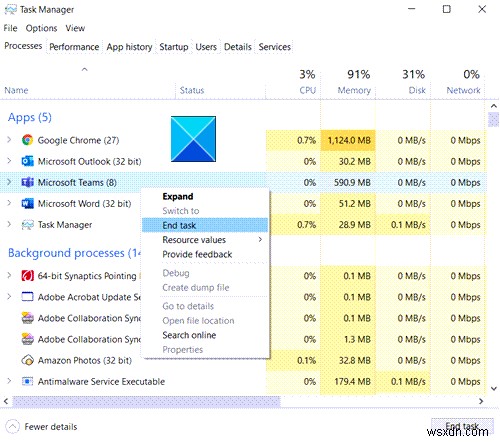
열리는 작업 관리자 창에서 앱 아래의 Microsoft Teams를 마우스 오른쪽 버튼으로 클릭합니다. 작업 끝내기 선택 옵션.
이제 Microsoft Teams를 다시 시작하고 문제가 해결되었는지 확인하세요.
2] Microsoft Teams 앱 캐시 지우기
Windows 10에서 실행하기로 선택한 모든 앱과 프로그램은 캐시 폴더에 임시 파일을 저장합니다. 따라서 Microsoft Teams 캐시가 어떻게든 손상되면 인증 인증서가 중지되고 로그인하지 못할 수 있습니다. 이 문제를 해결하려면

Windows 10 검색에서 다음 경로 주소를 붙여넣습니다-
%appdata%\Microsoft\teams\Cache
Cache 폴더 아래 나열된 모든 파일을 선택하고 삭제하십시오.
다음에 대해 위의 단계를 반복합니다. –
위의 단계를 반복하고 다음 폴더에 저장된 캐시를 지웁니다.
%appdata%\Microsoft\teams\application cache\cache
%appdata%\Microsoft\teams\blob_storage
%appdata%\Microsoft\teams\databases
%appdata%\Microsoft\teams\GPUcache
%appdata%\Microsoft\teams\IndexedDB
%appdata%\Microsoft\teams\Local Storage
%appdata%\Microsoft\teams\tmp
완료되면 Microsoft Teams를 다시 시작하고 문제가 해결되는지 확인하십시오.
3] 인터넷 설정 재설정

시작 버튼을 클릭하고 그 옆의 검색 창에 인터넷 옵션을 입력합니다. 엔터를 치세요!
인터넷 옵션 창이 열리면 고급으로 전환합니다. 탭을 클릭하고 재설정을 클릭합니다. .
모든 인터넷 설정이 재설정됩니다.
Microsoft Teams를 열고 정상적으로 로그인할 수 있는지 확인합니다. 그래야 합니다!
도움이 되기를 바랍니다!

